Відносні теми
- [Бездротовий пристрій] Як покращити швидкість бездротової мережі, встановивши пропускну здатність каналу в бездротовому маршрутизаторі?
- [Виправлення неполадок] Телефони iPhone/Android повільно підключаються до бездротової (Wi-Fi) мережі маршрутизатора
- [Бездротове обладнання] В чому різниця між 2.4GHz и 5GHz?
[Бездротовий маршрутизатор] Як використовувати функцію швидкості Інтернету в маршрутизаторі ASUS
Ця послуга надається компанією Ookla®. Він визначає швидкість завантаження та вивантаження даних з вашого маршрутизатора в Інтернет. Цей тест займає приблизно одну хвилину. Використовуючи цю послугу, ви погоджуєтеся з Політикою конфіденційності Ookla.
Результат тесту швидкості Інтернету залежить від місця розташування, дротового/бездротового з'єднання, відстані з'єднання та мережевого обладнання (наприклад, модему, приставки), наданого інтернет-провайдером (ISP).
Приготуватися
1. Ваш роутер повинен бути підключений до Інтернету.
2. Будь ласка, перевірте швидкість дротового з'єднання з портами WAN і LAN і чи відповідає швидкість мережевого кабелю специфікаціям маршрутизатора.
Будь ласка, зверніться до [Бездротовий маршрутизатор] Як перевірити швидкість дротового з'єднання та характеристики мережевого кабелю для бездротового маршрутизатора ASUS?
3. Спочатку встановіть програму ASUS Router на свій смартфон. Переконайтеся, що версія програми ASUS Router актуальна.
Щоб дізнатися, як встановити програму для роутера ASUS, зверніться до поширених запитань
4. Будь ласка, оновіть прошивку маршрутизатора до останньої версії. Для отримання інструкцій щодо оновлення мікропрограми.
Будь ласка, зверніться до [Бездротовий маршрутизатор] Як оновити прошивку маршрутизатора до останньої версії за допомогою програми ASUS Router
Вступ:
A. Скористатися цією функцією можна через ASUS Router або ASUS Router WEB GUI
A-2 Веб-інтерфейс маршрутизатора ASUS(Сторінка налаштувань роутера)
B. Одиниці вимірювання швидкості Інтернету
1. Увійдіть у програму ASUS Router, торкніться [ Налаштування] > [ QoS] > [ Швидкість інтернету] > [ Перейти], система автоматично вибере сервер. Завершення цього тесту займає приблизно 1 хвилину.
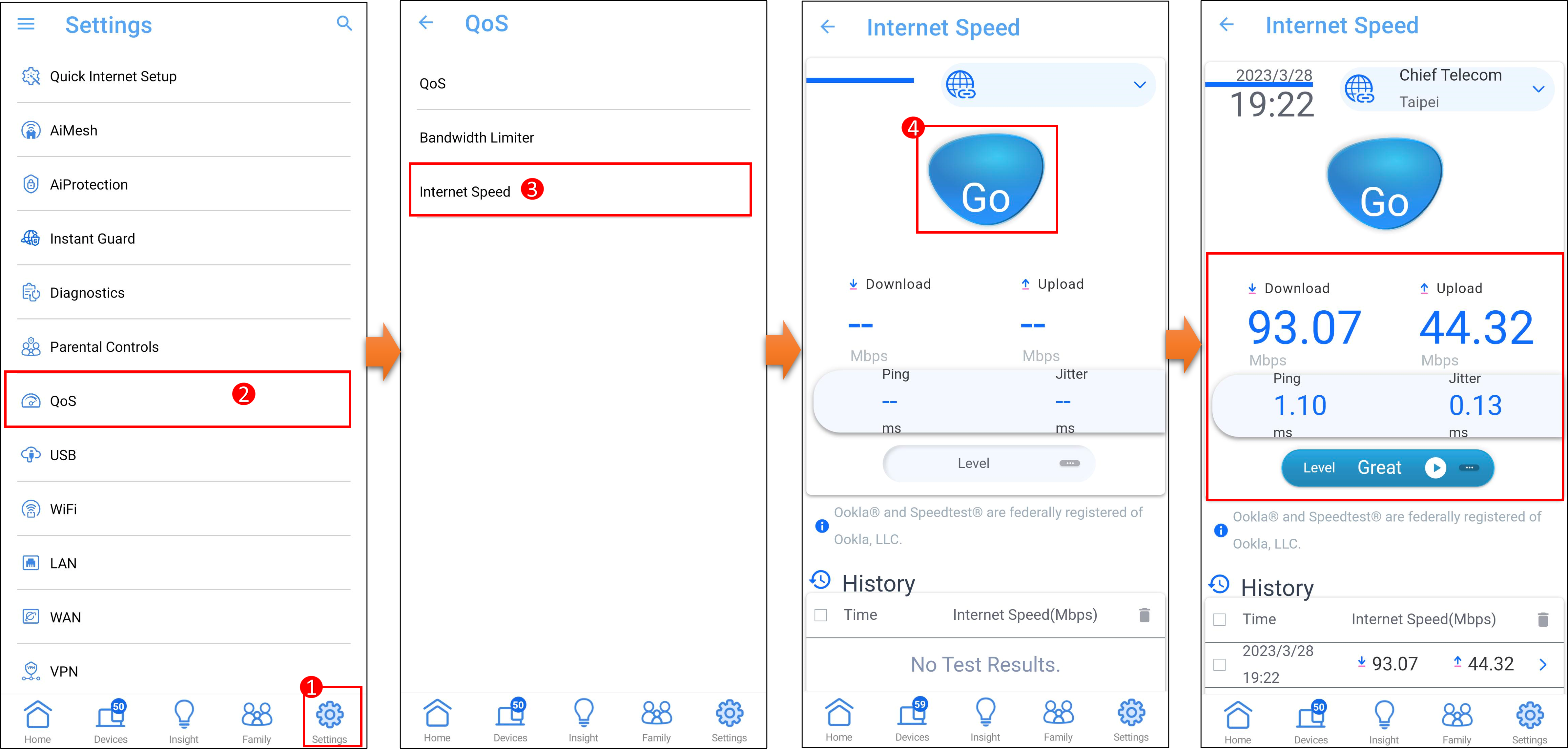
2. Торкніться [ Level], щоб перевірити стан швидкості.
Наприклад, якщо ви хочете скористатися послугою потокового передавання даних у форматі [Fast] 4K, вам потрібно отримати від свого провайдера пропускну здатність не менше 251 Мбіт/с або вище.
Примітка: Результат тесту швидкості Інтернету залежить від місця розташування, дротового/бездротового з'єднання, відстані з'єднання та мережевого обладнання (наприклад, модему, телевізійної приставки), наданого постачальником послуг Інтернету (провайдером).

Ви можете увійти до веб-інтерфейсу маршрутизатора ASUS, щоб використовувати функцію швидкості Інтернету. Примітка: ваш роутер повинен бути підключений до Інтернету.
1. Підключіть ноутбук до маршрутизатора через дротове або Wi-Fi з'єднання і введіть IP-адресу локальної мережі маршрутизатора або URL-адресу маршрутизатора http://www.asusrouter.com у веб-інтерфейсі.

2. Введіть ім'я користувача та пароль вашого маршрутизатора і натисніть [Увійти].

Примітка: Якщо ви забули ім'я користувача та/або пароль, будь ласка, відновіть стан і налаштування маршрутизатора за замовчуванням.
Будь ласка, зверніться до розділу [Бездротовий маршрутизатор] Як повернути маршрутизатор до заводських налаштувань за замовчуванням, щоб дізнатися, як відновити стан маршрутизатора за замовчуванням.
3. Спочатку натисніть [Адаптивний QoS] > [Швидкість інтернету]. Після натискання [Перейти] система автоматично вибере сервер. Завершення цього тесту займає приблизно 1 хвилину.
Як показано на наступному малюнку, одиницею виміру швидкості завантаження/вивантаження в Інтернеті є [Мбіт/с].
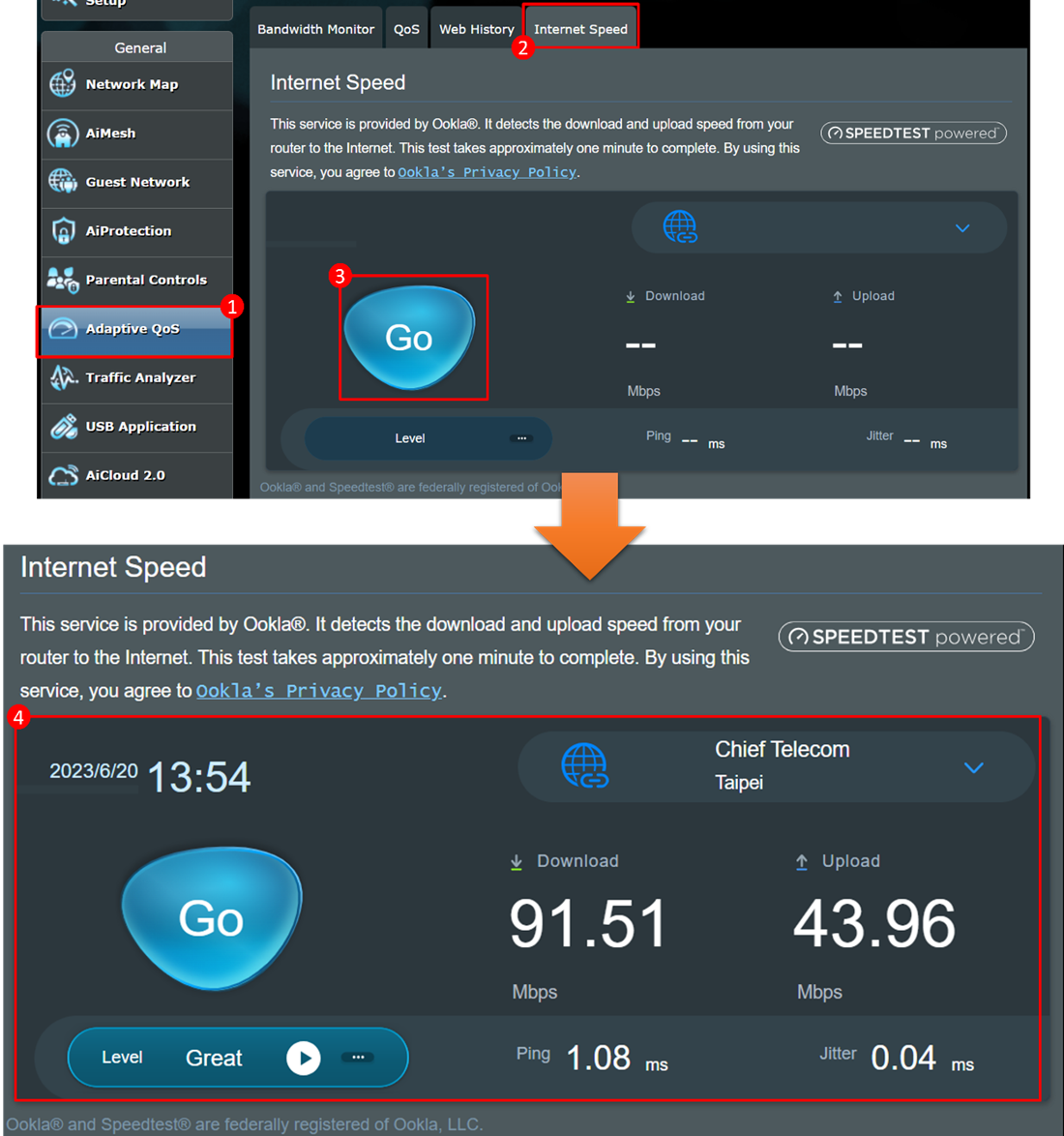
4. Натисніть [Рівень], щоб перевірити стан швидкості.
Наприклад, якщо ви хочете використовувати послугу потокового передавання даних у форматі 4K [Швидко], вам потрібно отримати від вашого провайдера щонайменше 251 Мбіт/с або вище.
Примітка: Результат тесту швидкості Інтернету залежить від місця розташування, дротового/бездротового з'єднання, відстані з'єднання та мережевого обладнання (наприклад, модему, телевізійної приставки), наданого постачальником послуг Інтернету (ISP). 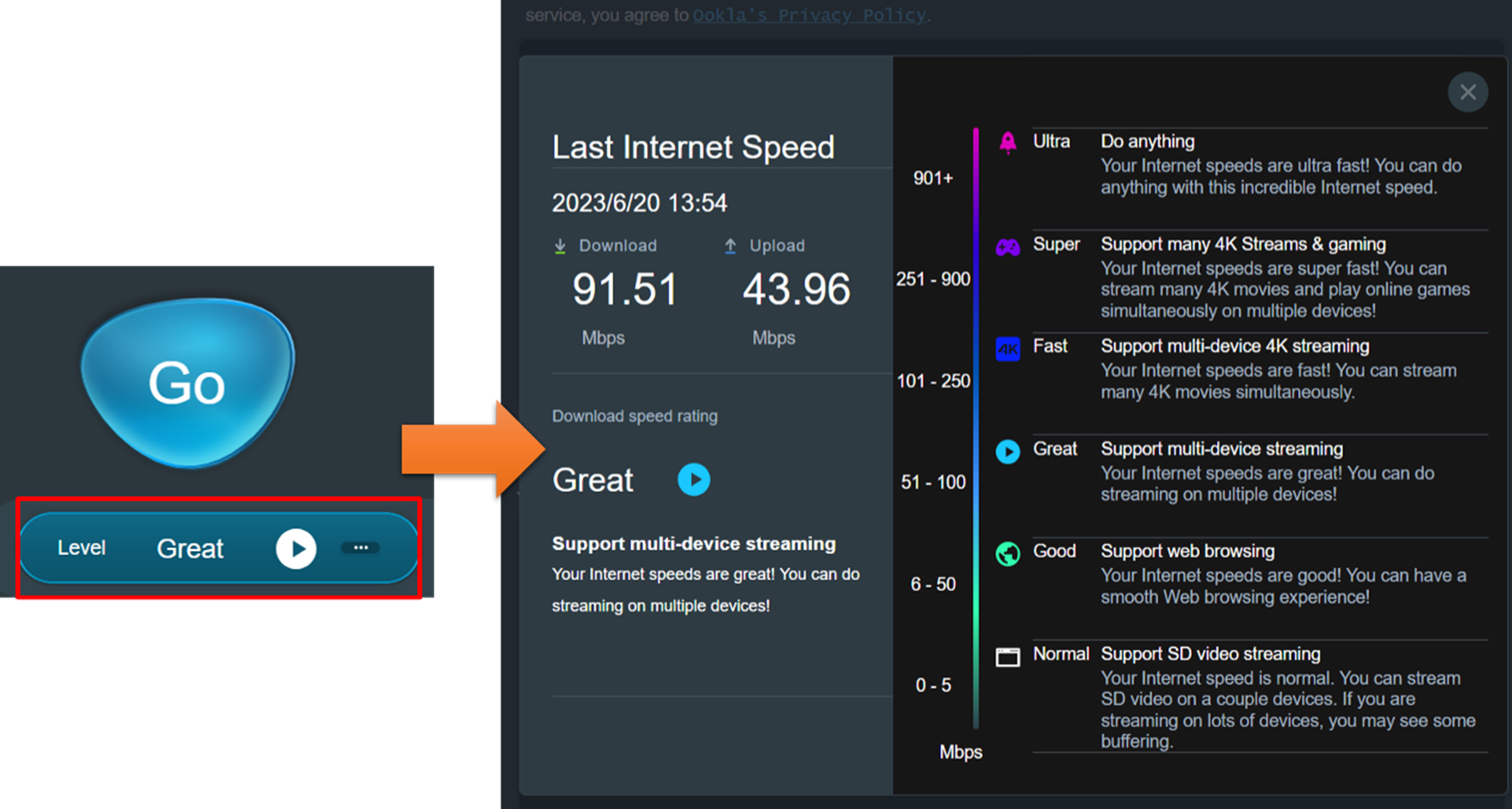
Що таке Мбіт/с
Мбіт/с = Мільйон біт на секунду (кількість мільйонів біт, що передаються за секунду)
біт - найменша одиниця виміру
Байт складається з 8 бітів.
1 біт = 0,125 байта (розрахунок 1/8)
1 байт = 8 біт (обчислення 1*8)
1. Якщо швидкість Інтернету не досягає швидкості, що надається Інтернет-провайдером (ISP)
(1) Переконайтеся, що характеристики WAN-порту вашого маршрутизатора вищі за швидкість інтернету, яку надає ваш інтернет-провайдер (ISP).
(2) Переконайтеся, що характеристики мережевого кабелю та мережевих портів вашого маршрутизатора перевищують швидкість Інтернету, надану вашим Інтернет-провайдером (ISP).
(3) Будь ласка, замініть мережевий кабель для перехресного тестування, щоб переконатися, що він несправний.
(4) Будь ласка, підключіть мережевий кабель, наданий вашим провайдером, безпосередньо до вашого комп'ютера і перевірте, чи нормальна швидкість Інтернету.
Якщо він не може досягти швидкості Інтернету, наданої вашим Інтернет-провайдером, зверніться до постачальника послуг Інтернету (ISP).
(5) Перевірте, чи не ввімкнено на маршрутизаторі обмеження пропускної здатності. Якщо так, перейдіть до [Адаптивний QoS] > [QoS], щоб вимкнути його.
(6) Будь ласка, переконайтеся, що версія прошивки вашого бездротового маршрутизатора ASUS є останньою, і ми рекомендуємо відновити заводські налаштування за замовчуванням для повторного запуску тесту швидкості.
Для отримання додаткових інструкцій, будь ласка, зверніться до наступних поширених запитань
[Адаптивний QoS] Вступ та налаштування QoS на маршрутизаторі ASUS
[Бездротовий маршрутизатор] Як оновити прошивку маршрутизатора до останньої версії? (WebGUI)
[Бездротовий маршрутизатор] Як повернути маршрутизатор до заводських налаштувань за замовчуванням
2. Чи можна вручну вибрати сервер для підключення?
За замовчуванням система автоматично обирає сервер, і місце розташування сервера впливає на результат тесту швидкості інтернету.
Якщо автоматично вибраний сервер не є найближчим до вашого місцезнаходження, ви можете вибрати його вручну.
3. Що означає ping і jitter на зображенні?

Ping та Jitter не стандартизовані. Тому ми рекомендуємо перевіряти стан інтернету за допомогою параметра [Рівень] після запуску тесту швидкості інтернету.
Ping (Час відгуку): Він вимірює час, за який ваш роутер надсилає сигнал до сервера і назад, в якості одиниці виміру використовується мілісекунда (мс).
Значення показують, скільки часу потрібно для отримання відповіді від сервера.
Jitter: Наприклад, якщо значення пінгу іноді становлять 20 мс і 2 мс, це свідчить про коливання під час пінг-тестів.
Як отримати (утиліту / прошивку)?
Ви можете завантажити найновіші драйвери, програмне забезпечення, мікропрограми та посібники користувача в Центрі завантажень ASUS.
Якщо вам потрібна додаткова інформація про центр завантажень ASUS, перейдіть за цим посиланням.